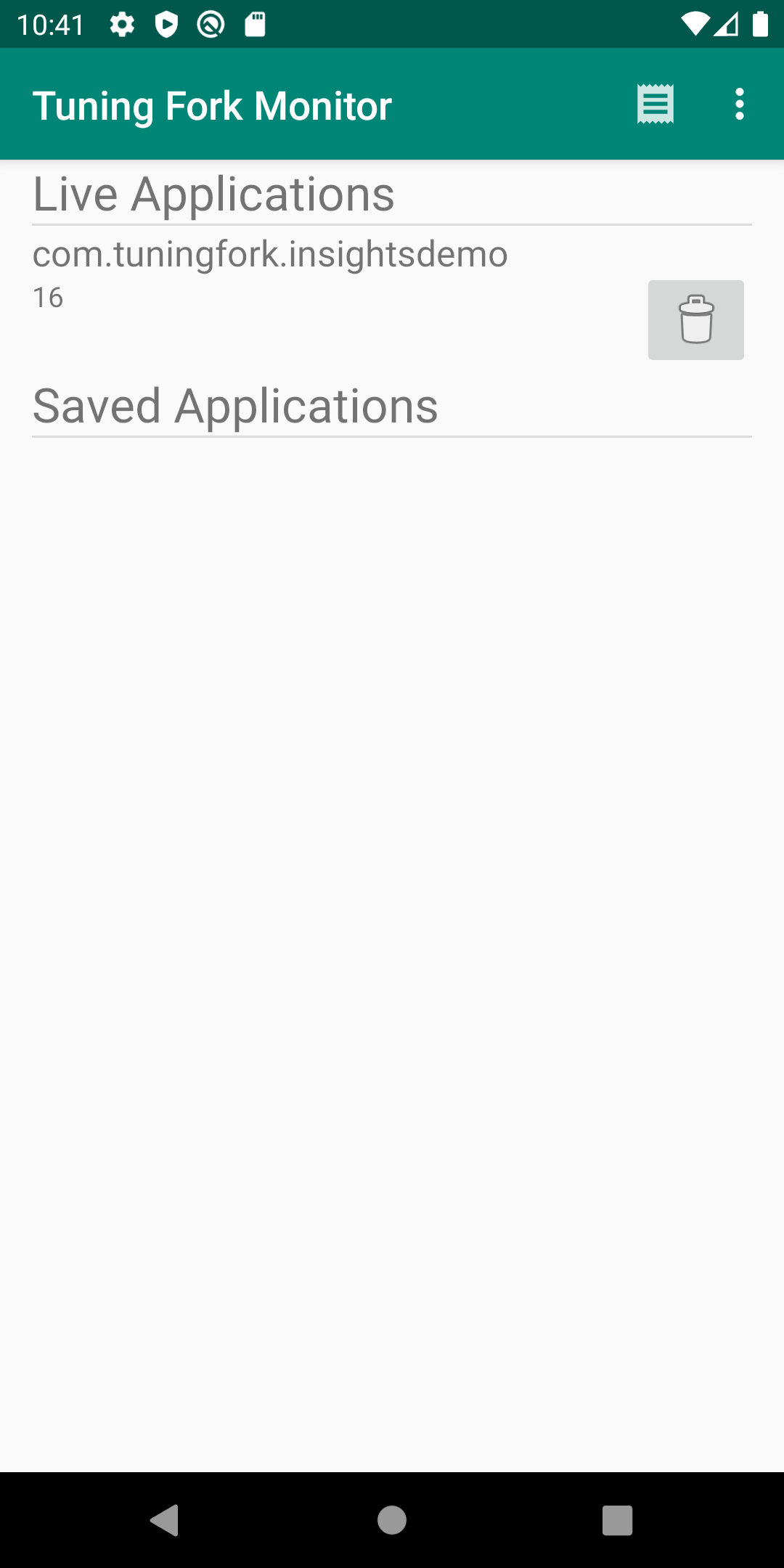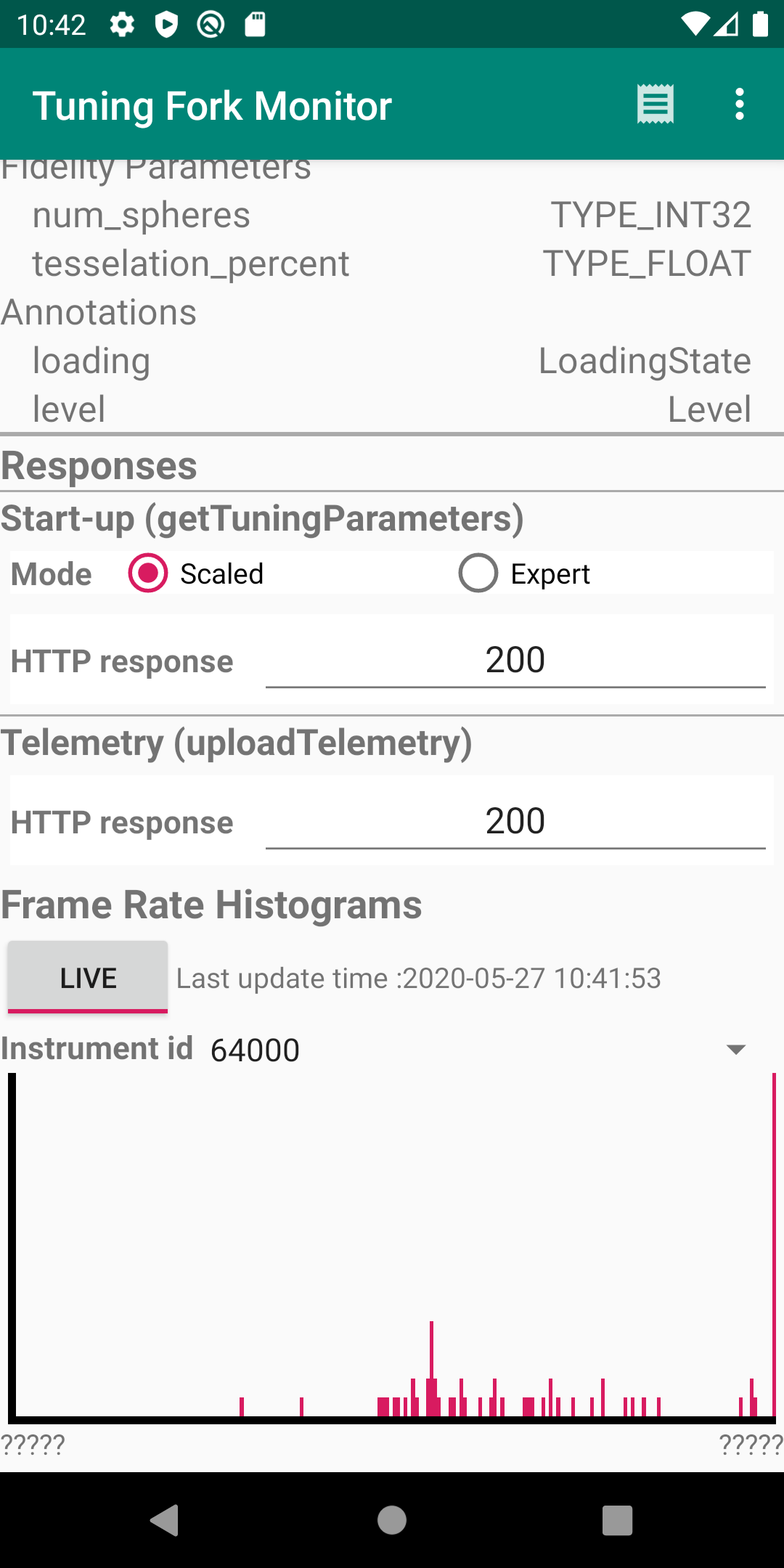このページでは、モニタリング アプリの実行方法について説明します。モニタリング アプリはローカル サーバーとして動作し、Tuning Fork 対応アプリが生成するデータを表示します。モニタリング アプリを自身のアプリとともに実行して、データが正しく送信されていることを確認します。
Unity でローカル エンドポイントを有効にする
Google Play サーバーではなく、デバイス上のローカル エンドポイントにデータを送信するようにアプリを構成する必要があります。ローカル エンドポイントを有効にするには、ゲームコードで Start() を呼び出す前に EnableLocalEndpoint() を呼び出します。
tuner.EnableLocalEndpoint();
AndroidManifest.xml ファイルにフラグを追加します。
- Unity のビルド設定を開きます([File] > [Build Settings])。
- Android プラットフォームをまだ選択していない場合は、選択します。
- [Export Project] チェックボックスをオンにします。次に Unity プロジェクトをビルドすると、Android プロジェクトが作成されます。
- Android プロジェクトをビルドします([File] > [Build and Run])。
AndroidManifest.xmlファイルを開いて、フラグandroid:usesCleartextTraffic="true"を追加します。
<application
android:allowBackup="true"
android:icon="@mipmap/ic_launcher"
...
android:usesCleartextTraffic="true"
...
これで、ゲームはすべてのリクエストをローカル エンドポイントに送信するようになります。
自身のアプリとモニタリング アプリを実行する
Tuning Fork Monitor アプリと自身のアプリを同時に実行してアプリが適切に動作することを確認する手順は次のとおりです。
- アプリを実行するため、デバイスを接続(または仮想デバイスを作成)します。デバイスで開発者向けオプションと USB デバッグを有効にします。
- 対象デバイスに Tuning Fork Monitor アプリの APK をインストールします。Tuning Fork Monitor のソースページからビルドできます。
- Android のホームボタンを押して、Tuning Fork Monitor アプリをデバイスのバックグラウンドに移動します。
- フォアグラウンドで約 30 秒間アプリを実行します。
- 再度 Tuning Fork Monitor アプリに切り替えます。
- [Live Applications] にアプリのパッケージ名が表示されます。このエントリをタップすると、アプリの詳細とライブ テレメトリーが表示されます。